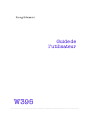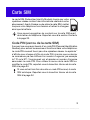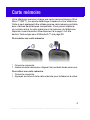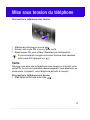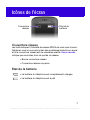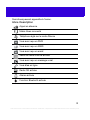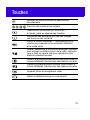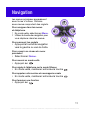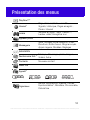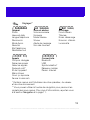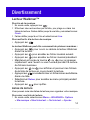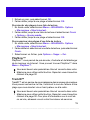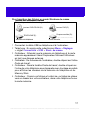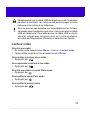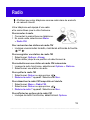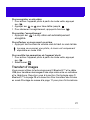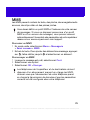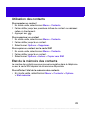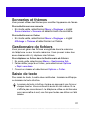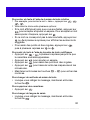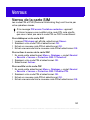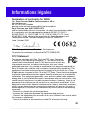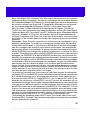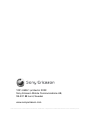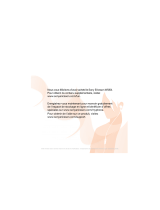Sony Série W395 Manuel utilisateur
- Catégorie
- Les smartphones
- Taper
- Manuel utilisateur

W395
Guide de
l’utilisateur
Cette version est la version Internet du Guide de l'utilisateur. © Impression exclusivement réservée à une utilisation privée.

2
Nous vous remercions d’avoir acheté le produit
Sony Ericsson W395. Pour obtenir du contenu supplémentaire
pour votre téléphone, visitez www.sonyericsson.com/fun.
Enregistrez-vous maintenant sur www.sonyericsson.com/myphone
pour bénéficier d’un ensemble d’outils, disposer d’un stockage en
ligne gratuit, recevoir des informations et des offres spéciales ainsi
que pour participer à des concours. Pour obtenir une assistance
produit, visitez www.sonyericsson.com/support.
Symboles des instructions
Les symboles suivants apparaissent dans le présent Guide
de l’utilisateur :
> Utilisez la touche de navigation pour faire défiler et sélectionner
Appuyez sur la touche de sélection centrale
Appuyez la touche de navigation vers le haut
Appuyez la touche de navigation vers le bas
Appuyez la touche de navigation vers la gauche
Appuyez la touche de navigation vers la droite
Remarque
Conseil
Avertissement
Cette version est la version Internet d u Guide de l'utilisateur. © Impression exclusivement réservée à une utilisation privée.

3
Carte SIM
La carte SIM (Subscriber Identity Module) fournie par votre
opérateur réseau contient des informations relatives à votre
abonnement. Avant d’insérer ou de retirer la carte SIM, mettez
toujours votre téléphone hors tension et retirez le chargeur
ainsi que la batterie.
Code PIN (verrou de la carte SIM)
Il se peut que vous ayez besoin d’un code PIN (Personal Identification
Number) pour activer les services et fonctions dans votre téléphone.
Le code PIN vous est fourni par votre opérateur réseau. Le symbole *
s’affiche pour chaque chiffre du code PIN, à moins que ce dernier
ne commence par les chiffres d’un numéro d’urgence, par exemple
le 112 ou le 911. Vous pouvez voir et appeler un numéro d’urgence
sans saisir le code PIN. Pour utiliser le verrou de la carte SIM ou
modifier le code PIN, reportez-vous à la section Verrou de la carte
SIM à la page 34.
Vous pouvez enregistrer les contacts sur la carte SIM avant
de la retirer du téléphone. Reportez-vous à la section Contacts
à la page 26.
Si vous entrez trois fois de suite un code PIN erroné, la carte
SIM se bloque. Reportez-vous à la section Verrou de la carte
SIM à la page 34.
Cette version est la version Internet d u Guide de l'utilisateur. © Impression exclusivement réservée à une utilisation privée.

4
Carte mémoire
Votre téléphone prend en charge une carte mémoire Memory Stick
Micro™ (M2™), qui ajoute davantage d’espace à votre téléphone.
Celle-ci peut également être utilisée comme carte mémoire portable
avec d’autres périphériques compatibles. Vous pouvez déplacer
du contenu entre la carte mémoire et la mémoire du téléphone.
Reportez-vous à la section Divertissement à la page 14 et à la
section Technologie sans fil Bluetooth™ à la page 29.
Pour insérer une carte mémoire
1 Ouvrez le couvercle.
2 Insérez la carte mémoire en dirigeant les contacts dorés vers vous.
Pour retirer une carte mémoire
1 Ouvrez le couvercle.
2 Appuyez sur le bord de la carte mémoire pour la libérer et la retirer.
Cette version est la version Internet d u Guide de l'utilisateur. © Impression exclusivement réservée à une utilisation privée.

5
Chargement de la batterie
Lorsque vous achetez votre téléphone, la batterie est partiellement
chargée.
Pour charger la batterie
1 Connectez le chargeur au téléphone en orientant vers le haut
le symbole d’alimentation du chargeur. Charger entièrement
la batterie prend environ 3 heures. Appuyez sur une touche pour
visualiser l’écran et afficher l’état du chargement.
2 Pour débrancher le chargeur, inclinez sa fiche vers le haut.
Il peut s’écouler quelques minutes avant que l’icône de la batterie
apparaisse à l’écran.
Vous pouvez utiliser votre téléphone pendant son chargement.
Vous pouvez charger la batterie à tout moment et pendant
3 heures environ. Vous pouvez interrompre la charge sans
risquer d’endommager la batterie.
Cette version est la version Internet d u Guide de l'utilisateur. © Impression exclusivement réservée à une utilisation privée.

6
Mise sous tension du téléphone
Pour mettre le téléphone sous tension
1 Maintenez enfoncée la touche .
2 Entrez votre code PIN si vous y êtes invité.
3 Sélectionnez OK pour utiliser l’Assistant de configuration.
Veille
Dès que vous avez mis le téléphone sous tension et introduit votre
code PIN, le nom de l’opérateur réseau apparaît. Vous êtes alors en
mode veille. A présent, votre téléphone est prêt à l’emploi.
Pour mettre le téléphone hors tension
• Maintenez enfoncée la touche .
Si vous souhaitez corriger une erreur lorsque vous saisissez
votre code PIN, appuyez sur .
Cette version est la version Internet d u Guide de l'utilisateur. © Impression exclusivement réservée à une utilisation privée.

7
Icônes de l’écran
Couverture réseau
Les traits indiquent l’intensité du réseau GSM là où vous vous trouvez.
Déplacez-vous si vous rencontrez des problèmes à émettre un appel
et si la couverture réseau est de mauvaise qualité. Aucun réseau
indique que vous êtes hors de portée du réseau.
Etat de la batterie
= Bonne couverture réseau
= Couverture réseau moyenne
= La batterie du téléphone est complètement chargée
= La batterie du téléphone est à plat
Etat de la
batterie
Couverture
réseau
Cette version est la version Internet d u Guide de l'utilisateur. © Impression exclusivement réservée à une utilisation privée.

8
Ces icônes peuvent apparaître à l’écran.
Icône Description
Appel en absence
Mains libres connecté
Téléphone réglé sur le mode Silence
Vous avez reçu un SMS
Vous avez reçu un MMS
Vous avez reçu un email
Saisie de texte intuitive activée
Vous avez reçu un message vocal
Vous êtes en ligne
Radio FM activée
Alarme activée
Fonction Bluetooth activée
Cette version est la version Internet d u Guide de l'utilisateur. © Impression exclusivement réservée à une utilisation privée.

9
Présentation du téléphone
1 Ecouteur
2 Ecran
3 Touches de sélection
4 Touche d’appel
5 Touche Walkman™
6 Touche de sélection centrale
7
Touche de navigation,
commandes du lecteur
Walkman
8
Touche de volume, touche
de zoom numérique
9
Touche de fin d’appel,
touche marche/arrêt
10 Touche de l’appareil photo
11 Touche C (Effacement)
12 Appareil photo principal
13
Emplacement pour
carte mémoire
14 Haut-parleurs stéréo
15
Connecteur du chargeur,
du mains libres et du
câble USB
Cette version est la version Internet d u Guide de l'utilisateur. © Impression exclusivement réservée à une utilisation privée.

10
Touches
Accéder au menu principal ou sélectionner
des éléments
Parcourir les menus et les onglets
Sélectionner les options qui s’affichent
à l’écran, juste au-dessus des touches
Supprimer des éléments tels que des images,
des sons ou des contacts
Ouvrir le lecteur Walkman™. Appuyez sur cette
touche pour basculer entre le lecteur Walkman
et le mode veille
Arrêter, suspendre et lire (touche musique). Appuyez
pour couper ou rétablir le son de la radio. Appuyez
vers le haut ou vers le bas pour rechercher des
stations présélectionnées
Revenir à la plage précédente lorsque vous utilisez le
lecteur Walkman. Recherchez des stations de radio
Passer à la plage suivante lorsque vous utilisez le
lecteur Walkman. Recherchez des stations de radio
Appareil photo et enregistreur vidéo
Mettre le téléphone sous ou hors tension
Cette version est la version Internet d u Guide de l'utilisateur. © Impression exclusivement réservée à une utilisation privée.

11
Navigation
Les menus principaux apparaissent
sous forme d’icônes. Certains
sous-menus comportent des onglets.
Pour naviguer dans les menus
du téléphone
1 En mode veille, sélectionnez Menu.
2 Utilisez la touche de navigation pour
vous déplacer dans les menus.
Pour parcourir les onglets
• Appuyez la touche de navigation
vers la gauche ou vers la droite.
Pour revenir au niveau de menu
précédent
• Sélectionnez Retour.
Pour revenir en mode veille
• Appuyez sur .
Pour régler le téléphone sur le mode Silence
• En mode veille, maintenez enfoncée la touche .
Pour appeler votre service de messagerie vocale
• En mode veille, maintenez enfoncée la touche .
Pour terminer une fonction
• Appuyez sur .
Cette version est la version Internet d u Guide de l'utilisateur. © Impression exclusivement réservée à une utilisation privée.

12
Présentation des menus
PlayNow™*
Internet*
Page d’accueil, Entrer une URL,
Signets, Historique, Pages enregistr.,
Param. Internet
Loisirs
Services en ligne
*, Jeux, TrackID™,
Lecteur vidéo, Enregistrer son
Appareil photo
Messagerie
Saisir nouveau, Boîte réception, Email,
Brouillons, Boîte d’envoi, Msgs envoyés,
Appel msgerie, Modèles, Réglages
WALKMAN
Gestionnaire fich.**
Musique, Album app. photo, Images,
Vidéos, Autre
Contacts
Nouveau contact
Radio FM
Appels**
Tout Répondus Composés En absence
Organiseur
Alarme, Applications, Agenda, Tâches,
Synchronisation*, Minuterie, Chronomètre,
Calculatrice
Cette version est la version Internet d u Guide de l'utilisateur. © Impression exclusivement réservée à une utilisation privée.

13
Réglages**
Général
Profils
Heure et date
Langue téléphone
Raccourcis
Mode Avion
Sécurité
Etat téléphone
Réinitialise tout
Sons et alertes
Volume sonnerie
Sonnerie
Mode Silence
Vibreur
Alerte de message
Son des touches
Affichage
Fond d’écran
Thèmes
Ecran démarrage
Econom. d’écran
Luminosité
Appels
Compos. abrégée
Dévier les appels
Gérer les appels
Durée et coût*
ID de l’appelant
Mains Libres
Ouvrir pr répondre
Fermer & raccroch
Connectivité
Bluetooth
USB
Synchronisation*
Réseaux mobiles
Param. Internet
* Certains menus sont tributaires de votre opérateur, du réseau
et de votre abonnement.
** Vous pouvez utiliser la touche de navigation pour parcourir les
onglets des sous-menus. Pour plus d’informations, reportez-vous
à la section Navigation à la page 11.
Cette version est la version Internet d u Guide de l'utilisateur. © Impression exclusivement réservée à une utilisation privée.

14
Divertissement
Lecteur Walkman™
Pour lire de la musique
1 En mode veille, appuyez sur .
2 Effectuez des recherches par artiste, par plage ou dans les
listes de lecture. Faites défiler jusqu’à une liste, puis sélectionnez
Ouvrir.
3 Faites défiler jusqu’à un titre et sélectionnez Lire.
Pour mettre fin à la lecture de musique
• Appuyez sur .
Le lecteur Walkman peut être commandé de plusieurs manières :
• Appuyez sur pour ouvrir ou réduire le lecteur Walkman
durant la lecture.
• Appuyez sur pour accéder au fichier musical suivant.
• Appuyez sur pour accéder au fichier musical précédent.
• Maintenez enfoncée la touche ou pour progresser
rapidement vers l’avant ou vers l’arrière pendant la lecture
de fichiers musicaux.
• Appuyez sur ou pour afficher et parcourir les fichiers
de la liste de lecture en cours durant la lecture.
•
Appuyez sur pour sélectionner un fichier mis en surbrillance
dans une liste.
• Sélectionnez
Retour pour accéder au menu principal pendant
la lecture.
• Appuyez sur pour quitter.
Listes de lecture
Vous pouvez créer des listes de lecture pour organiser votre musique.
Pour créer une liste de lecture
1 En mode veille, sélectionnez Menu > WALKMAN > Options
> Ma musique > Mes listes lect. > Nv liste lect. > Ajouter.
Cette version est la version Internet d u Guide de l'utilisateur. © Impression exclusivement réservée à une utilisation privée.
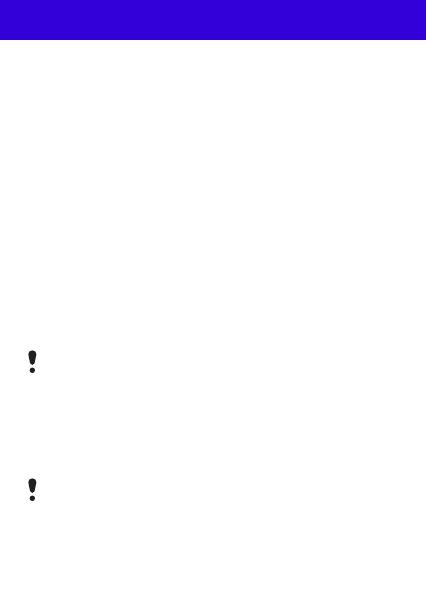
15
2 Entrez un nom, puis sélectionnez OK.
3 Faites défiler jusqu’à une plage et sélectionnez OK.
Pour ajouter des plages à une liste de lecture
1 En mode veille, sélectionnez Menu > WALKMAN > Options
> Ma musique > Mes listes lect.
2 Faites défiler jusqu’à une liste de lecture et sélectionnez Ouvrir
> Options > Ajouter média.
3 Faites défiler jusqu’à une plage et sélectionnez OK.
Pour supprimer des plages d’une liste de lecture
1 En mode veille, sélectionnez Menu > WALKMAN > Options
> Ma musique > Mes listes lect.
2 Faites défiler et sélectionnez une liste de lecture, puis sélectionnez
Ouvrir.
3 Sélectionnez un fichier, puis Options > Suppr. > Oui.
PlayNow™
PlayNow™ vous permet de pré-écouter, d’acheter et de télécharger
de la musique via Internet. Vous pouvez trouver PlayNow™ dans
Menu > PlayNow™.
TrackID™
TrackID™ est un service de reconnaissance des morceaux de musique.
Vous pouvez rechercher le titre, l’artiste et le nom de l’album d’une
plage que vous écoutez via un haut-parleur ou à la radio.
Vous avez besoin des paramètres Internet corrects dans votre
téléphone pour utiliser cette fonction. Reportez-vous à la section
Internet à la page 30.
Vous avez besoin des paramètres Internet corrects dans votre
téléphone pour utiliser cette fonction. Reportez-vous à la section
Internet à la page 30. Pour plus d’informations sur le coût de
ce service, adressez-vous à votre fournisseur de services.
Cette version est la version Internet d u Guide de l'utilisateur. © Impression exclusivement réservée à une utilisation privée.

16
Pour rechercher des informations sur un morceau
• Lorsque vous entendez un morceau via un haut-parleur,
en mode veille, sélectionnez
Menu > Loisirs > TrackID™
>
Démarr.
• Lorsque la radio fonctionne, sélectionnez Options > TrackID™.
Transfert de musique
Vous pouvez transférer de la musique depuis votre ordinateur vers
la mémoire de votre téléphone ou le Memory Stick Micro™ (M2™).
Il existe deux manières de connecter le téléphone à un ordinateur :
• Utilisation d’un câble USB
• Utilisation d’une connexion via la technologie sans fil Bluetooth
Vous pouvez faire glisser et déplacer des fichiers entre votre téléphone
ou la carte mémoire et un ordinateur dans l’Explorateur Microsoft®
Windows. Pour plus d’informations sur le transfert des fichiers vers
votre téléphone Walkman™, visitez www.sonyericsson.com/support.
Pour connecter votre téléphone à un ordinateur à l’aide d’un
câble USB
1 Assurez-vous que votre téléphone est activé.
2 Connectez le câble USB à votre téléphone et à l’ordinateur.
3 Téléphone : sélectionnez Stock. de masse.
4 Ordinateur : patientez jusqu’à ce que les pilotes soient installés
automatiquement. La première fois que vous connectez votre
téléphone à l’ordinateur, vous devez identifier le téléphone et lui
attribuer un nom.
Un des systèmes d’exploitation suivants est requis :
• Microsoft® Windows® 2000
•
Microsoft Windows XP (Professionnel ou Edition Familiale)
• Microsoft Windows Vista™ (toutes les versions)
Cette version est la version Internet d u Guide de l'utilisateur. © Impression exclusivement réservée à une utilisation privée.

17
Pour transférer des fichiers en mode Stockage de masse
1 Connectez le câble USB au téléphone et à l’ordinateur.
2 Téléphone : En mode veille, sélectionnez Menu > Réglages
> onglet Connectivité > USB > Stock. de masse.
3 Ordinateur : Attendez que la mémoire du téléphone et la carte
mémoire apparaissent dans l’Explorateur Microsoft Windows
en tant que disques externes.
4 Ordinateur : Sur le bureau de l’ordinateur, double-cliquez sur l’icône
Poste de travail.
5 Ordinateur : Dans la fenêtre Poste de travail, double-cliquez sur
l’icône de votre téléphone sous Appareils avec stockage amovible
pour afficher les dossiers de la mémoire du téléphone et du
Memory Stick.
6 Ordinateur : Copiez vos fichiers et collez-les, ou faites-les glisser
vers un dossier sur votre ordinateur, dans votre téléphone ou sur
la carte mémoire.
Mémoire du téléphone
Carte mémoire
Lecteur DVD/CD-RW (D:)
TELEPHONE (F:)
Lecteur DVD (E:)
Disque amovible (G:)
Périphériques dotés d’un stockage amovible
Cette version est la version Internet d u Guide de l'utilisateur. © Impression exclusivement réservée à une utilisation privée.

18
Lecteur vidéo
Pour lire une vidéo
1 En mode veille, sélectionnez Menu > Loisirs > Lecteur vidéo.
2 Faites défiler jusqu’à un titre et sélectionnez Afficher.
Pour arrêter la lecture d’une vidéo
• Appuyez sur .
Pour reprendre la lecture d’une vidéo
• Appuyez sur .
Pour lire une vidéo en mode Plein écran
• Appuyez sur .
Pour quitter le mode Plein écran
• Appuyez sur .
Pour quitter le lecteur vidéo
• Appuyez sur .
Ne débranchez pas le câble USB du téléphone ou de l’ordinateur
pendant le transfert, car cela pourrait endommager la carte
mémoire et la mémoire du téléphone.
Vous ne pouvez pas visualiser sur votre téléphone les fichiers
transférés aussi longtemps que vous n’avez pas retiré le câble
USB du téléphone. Pour débrancher le câble USB en toute
sécurité, cliquez avec le bouton droit sur l’icône du disque
amovible de l’Explorateur Windows et sélectionnez Ejecter.
Cette version est la version Internet d u Guide de l'utilisateur. © Impression exclusivement réservée à une utilisation privée.

19
Radio
Votre téléphone est équipé d’une radio
et le mains libres joue le rôle d’antenne.
Pour écouter la radio
1 Connectez le mains libres au téléphone.
2 En mode veille, sélectionnez Menu
> Radio FM.
Pour rechercher des stations de radio FM
• Lorsque vous écoutez la radio, maintenez enfoncée la touche
ou .
Pour enregistrer une station de radio FM
1 Sélectionnez Options > Enreg.
2 Faites défiler jusqu’à une position et sélectionnez-la.
Pour sélectionner une station de radio FM mémorisée
1 Lorsque la radio fonctionne, sélectionnez Options > Stations.
2 Sélectionnez une station de radio.
Pour quitter la radio FM
1 Sélectionnez Retour ou appuyez sur .
2 Réduire la radio ? apparaît. Sélectionnez Non.
Pour désactiver la radio FM lorsqu’elle est réduite
1 Sélectionnez Menu > Radio FM.
2 Sélectionnez Retour ou appuyez sur .
3 Réduire la radio ? apparaît. Sélectionnez Non.
Pour afficher les options de la radio FM
• Lorsque la radio fonctionne, sélectionnez Options.
N’utilisez pas votre téléphone comme radio dans les endroits
où cela est interdit.
Cette version est la version Internet d u Guide de l'utilisateur. © Impression exclusivement réservée à une utilisation privée.

20
Imagerie
Appareil photo et enregistreur vidéo
Vous pouvez prendre des photos et enregistrer des clips vidéo pour
les visualiser, les enregistrer ou les envoyer. Les photos et les clips
vidéo sont automatiquement enregistrés sur la carte mémoire, si
celle-ci est insérée. Si ce n’est pas le cas, ils sont enregistrés dans
la mémoire du téléphone. Vous trouverez vos images et clips vidéo
enregistrés dans Menu > Gestionnaire fich. > Album app. photo.
Utilisation de l’appareil photo
Pour prendre une photo
1 Pour activer l’appareil photo à partir du mode veille, appuyez
sur .
2 Appuyez sur ou pour faire défiler jusqu’à .
3 Pour prendre une photo, appuyez sur .
N’enregistrez pas en présence d’une source de lumière vive
à l’arrière-plan.
Pour éviter d’obtenir une image floue, utilisez la minuterie
ou un support comme un trépied.
1
Effectuer un zoom
avant ou arrière
2
Prendre des photos/
Enregistrer des clips
vidéo
3 Retour
4 Paramètres
Cette version est la version Internet d u Guide de l'utilisateur. © Impression exclusivement réservée à une utilisation privée.
La page est en cours de chargement...
La page est en cours de chargement...
La page est en cours de chargement...
La page est en cours de chargement...
La page est en cours de chargement...
La page est en cours de chargement...
La page est en cours de chargement...
La page est en cours de chargement...
La page est en cours de chargement...
La page est en cours de chargement...
La page est en cours de chargement...
La page est en cours de chargement...
La page est en cours de chargement...
La page est en cours de chargement...
La page est en cours de chargement...
La page est en cours de chargement...
La page est en cours de chargement...
La page est en cours de chargement...
La page est en cours de chargement...
La page est en cours de chargement...
La page est en cours de chargement...
La page est en cours de chargement...
-
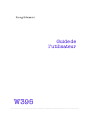 1
1
-
 2
2
-
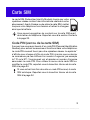 3
3
-
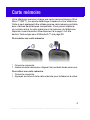 4
4
-
 5
5
-
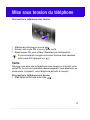 6
6
-
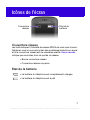 7
7
-
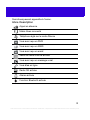 8
8
-
 9
9
-
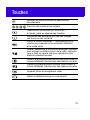 10
10
-
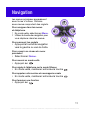 11
11
-
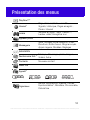 12
12
-
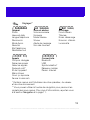 13
13
-
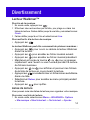 14
14
-
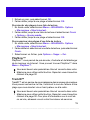 15
15
-
 16
16
-
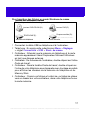 17
17
-
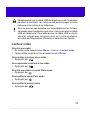 18
18
-
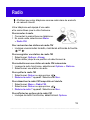 19
19
-
 20
20
-
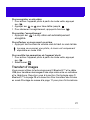 21
21
-
 22
22
-
 23
23
-
 24
24
-
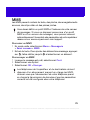 25
25
-
 26
26
-
 27
27
-
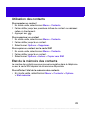 28
28
-
 29
29
-
 30
30
-
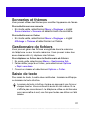 31
31
-
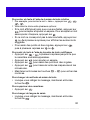 32
32
-
 33
33
-
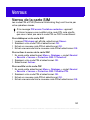 34
34
-
 35
35
-
 36
36
-
 37
37
-
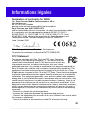 38
38
-
 39
39
-
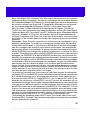 40
40
-
 41
41
-
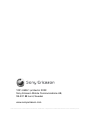 42
42
Sony Série W395 Manuel utilisateur
- Catégorie
- Les smartphones
- Taper
- Manuel utilisateur
Documents connexes
Autres documents
-
Sony Ericsson K220I Manuel utilisateur
-
Sony Ericsson W660 Le manuel du propriétaire
-
Sony T700 Le manuel du propriétaire
-
Sony Ericsson W380 Le manuel du propriétaire
-
Sony G502 Le manuel du propriétaire
-
Sony C702 Le manuel du propriétaire
-
Sony Ericsson W595 Le manuel du propriétaire
-
Sony Ericsson W610 Le manuel du propriétaire
-
Sony Ericsson K770 Le manuel du propriétaire
-
Sony Ericsson P1 Le manuel du propriétaire